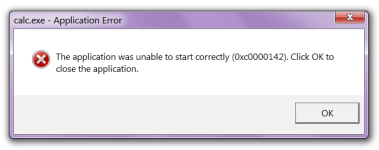
Помилка при запуску програми, ігри 0xc0000142: як її виправити?
Як уникнути помилок при запуску програми?
Навігація
Намагаючись запустити якусь програму або абсолютно нову іграшку, користувачі комп’ютерів з операційними системами Windows XP, 7, 8 і 10 може зіткнутися з системною помилкою 0xC0000142. Існує багато причин для його появи, і в нашій статті ми розглянемо найпоширенішу з них, а також розповімо, як їх вирішити.
Найпоширеніші причини появи помилок 0xc0000142 та як їх виправити

Найпоширеніші причини появи помилок та способів їх виправлення
Пошкоджені або відсутні програми або ігрові файли
Ця помилка часто може виникати через неправильну установку самої програми. Перш ніж встановити будь -яку програму, рекомендується закрити всі третьої партії програми користувачеві, щоб файли не відбувалися під час процесу встановлення. Файли також можуть бути пошкоджені або видалені вірусами, переліченими на комп’ютері. Рекомендується заповнити комп'ютер для вірусів з безкоштовною утилітою Dr.Web CureitПотім перевстановлюйте додаток або гру, закриваючи всі третьої партії програми. Щоб перевірити комп'ютер на наявність вірусів за допомогою цієї утиліти, зробіть наступні кроки:
- Крок 1. Йти до офіційний сайт програми Dr.Web Cureit І завантажте файл запуску. Програма не потребує встановлення та виконує глибоку перевірку системи.
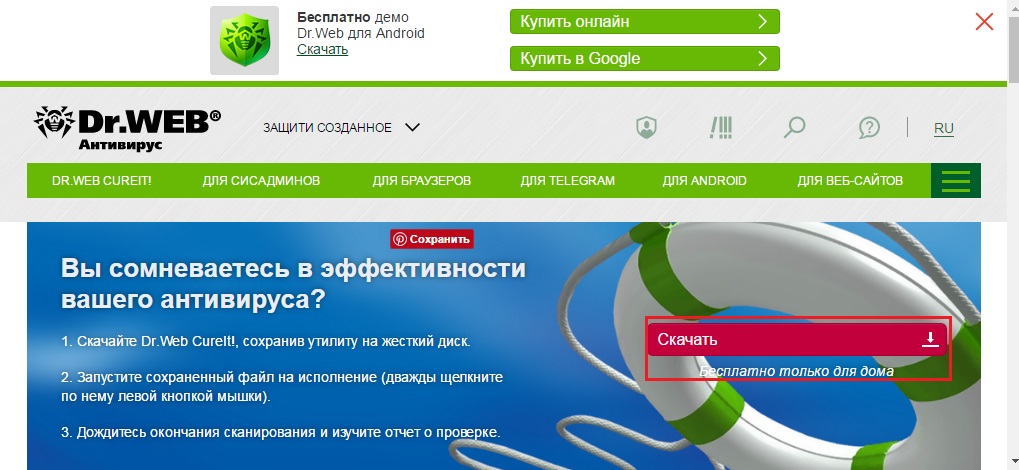
Малюнок 1. Пошкоджені або відсутні файли програми або ігрові файли
- Крок 2. Запустіть завантажений файл, погоджуйтесь із умовами використання програми та на головному екрані натисніть кнопку " Почніть перевірку". Зачекайте завершення процесу та перезавантажте комп'ютер.
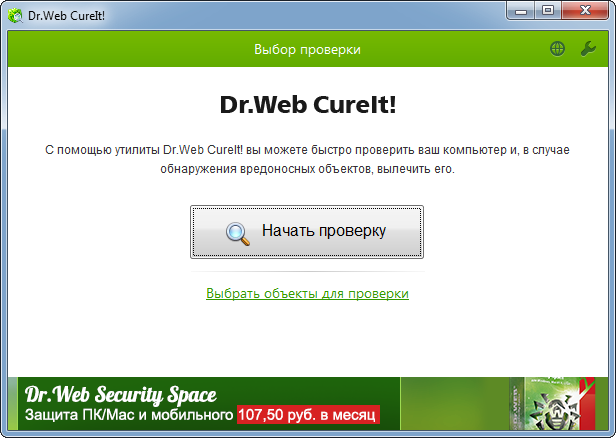
Малюнок 2. Пошкоджені або відсутні програми або ігрові файли
Відсутність або пошкодження додаткових програмних файлів
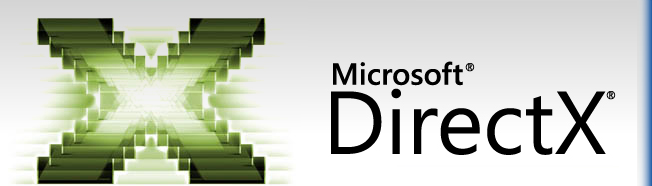
Малюнок 1. Відсутність або пошкодження додаткових програмних файлів
- При встановленні більшості графічних програм, особливо ігор, користувачеві часто пропонують встановити таке додаткове програмне забезпечення, як Directx і Netframework, що відповідає за якість зображення, що відображається на екрані та за стабільність програми в цілому. Відсутність цього програмного забезпечення або пошкодження його файлів може призвести до помилки 0xC0000142 Під час запуску програми або гри. Рекомендується оновити Directx і Netframework До останніх версій з офіційних сайтів.
Несумісні відеокарт драйвери
Дуже часто причина появи різних помилок під час запуску ігор може бути невідповідними драйверами графічного процесора. Найчастіше люди, які встановили неофіційні збори користувачів операційної системи Windows, в які пакети універсальних драйверів заздалегідь створили неофіційні збори операційної системи Windows на своєму комп’ютері. Для того, щоб знайти та встановити відповідні графічні драйвери, перше - визначити модель вашої відеокарти. Для цього зробіть наступні кроки:
- Крок 1. Через меню " Почати»Перейдіть до розділу" Мій комп'ютер"І натисніть кнопку порожньої миші на порожньому просторі вікна та у списку, який відкривається, виберіть" Властивості».
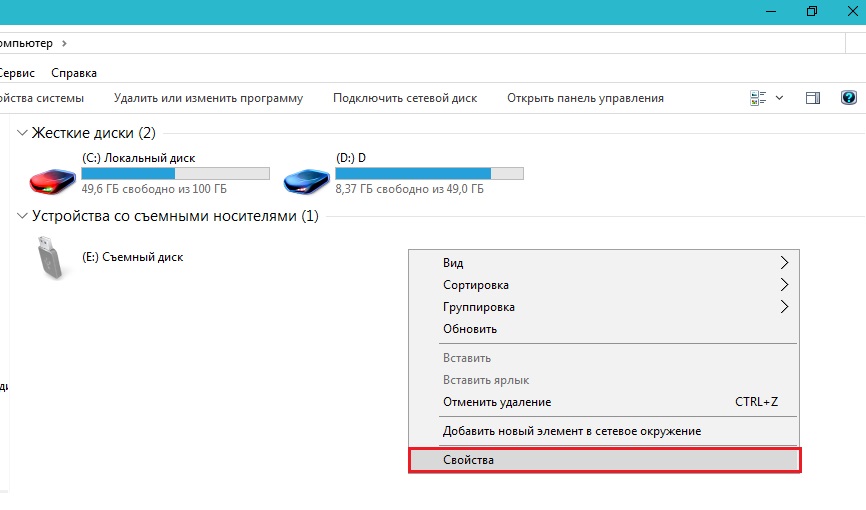
Малюнок 1. Несумісні драйвери відеокарти
- Крок 2. На лівій стороні відкритого вікна з інформацією про комп'ютер, ви повинні знайти та перейти до розділу " Диспетчер пристроїв».
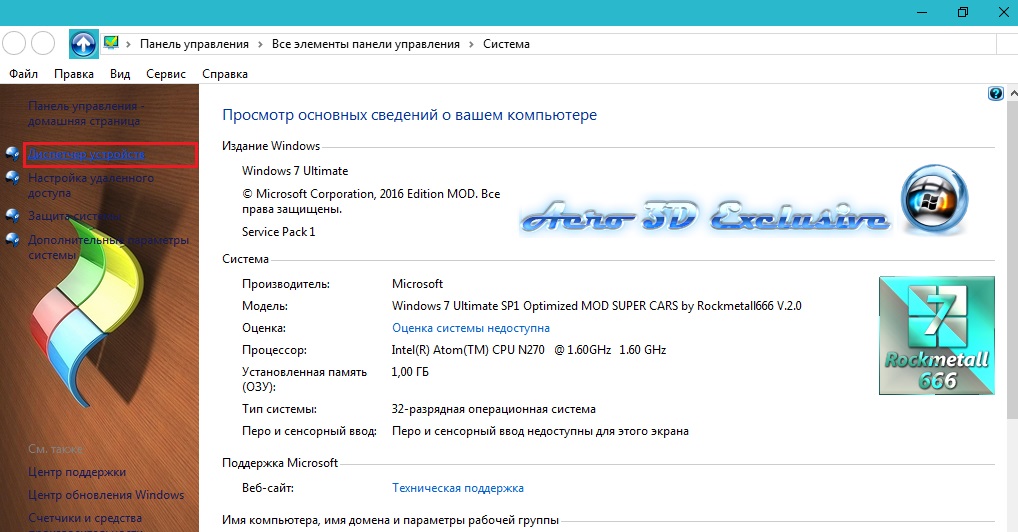
Малюнок 2. Несумісні драйвери відеокарти
- Крок 3. У вікні, що відкривається, необхідно знайти та розгорнути вкладку " Відеокадаптери". У ньому ви побачите відеокарти, доступні на комп’ютері, які можуть становити кілька штук. Необхідно запам'ятати їх виробника, перейти на його офіційний веб -сайт та завантажити останню версію графічних драйверів для вашої моделі.
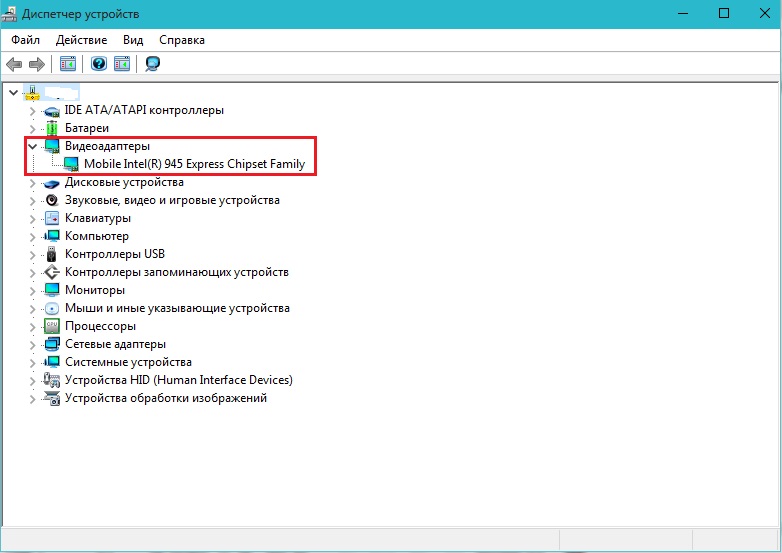
Малюнок 3. Неприпустимі драйвери відеокарти
Помилки реєстру та велика скупчення сміття на жорсткому диску
- Для роботи будь -якої програми потрібна певна кількість місця на жорсткому диску та оперативної пам’яті. Як правило, після встановлення та видалення різноманітних програм на комп’ютері накопичуються залишкові файли на комп’ютері, які засмічують систему та знижують загальну продуктивність комп'ютера, що може призвести до появи багатьох системних помилок.

Малюнок 1. Помилки реєстру та велике скупчення сміття на жорсткому диску
- Крім того, в реєстрі комп'ютера певні несправності можуть час від часу пошкодити бібліотеки та перешкоджати виконанню певних завдань у системі. Для очищення комп'ютера від зайвого сміття та виправлення помилок реєстру використовується спеціальна безкоштовна утиліта Циклієрякий можна завантажити це посилання. Ви можете прочитати про те, як користуватися цією програмою в нашій статті " Топ -5 програм для очищення комп’ютера з сміття та непотрібних файлів».
Проблема сумісності програми з операційною системою
Деякі програми, особливо старі ігри, погано адаптовані до сучасних операційних систем. Наприклад, при спробі розпочати гру Потреба в швидкості: під землею на операційній системі Windows 8, може відображатися помилка 0xC0000142. Однак цю проблему можна вирішити, встановивши програму «Налаштування програми». Для цього зробіть наступні кроки:
- Крок 1. Знайдіть мітку програми або гри на робочому столі, натисніть на неї правою кнопкою миші та виберіть рядок " Властивості».
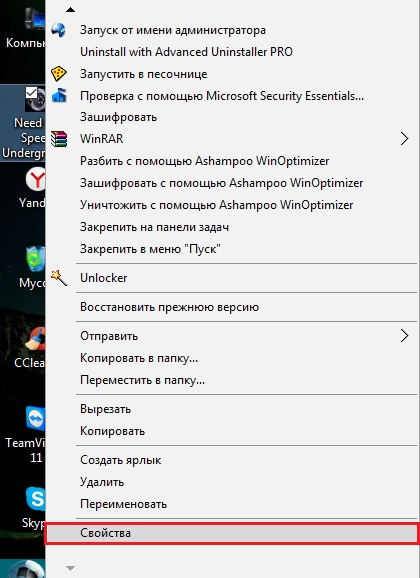
Малюнок 1. Проблема сумісності додатків з операційною системою
- Крок 2. У вікні відкрито на вкладці " Етикетка"Знайдіть рядок" Об'єкт»І пам’ятайте шлях до вихідного файлу програми.
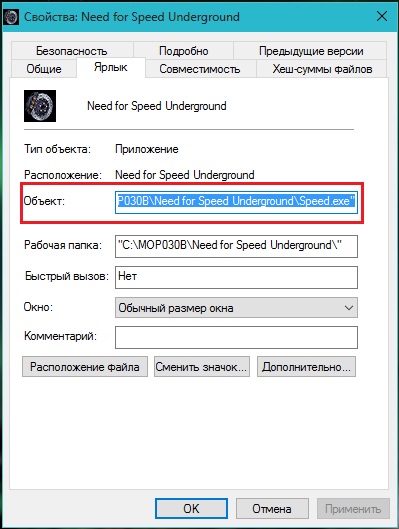
Малюнок 2. Проблема сумісності програми з операційною системою
- Крок 3. Знайдіть папку, на якій додаток або гра встановлюється на комп’ютері. У цій папці знайдіть файл запуску програми, натисніть на нього за допомогою правої кнопки миші та знову виберіть рядок Властивості". У нашому випадку викликається файл Speed.exe.
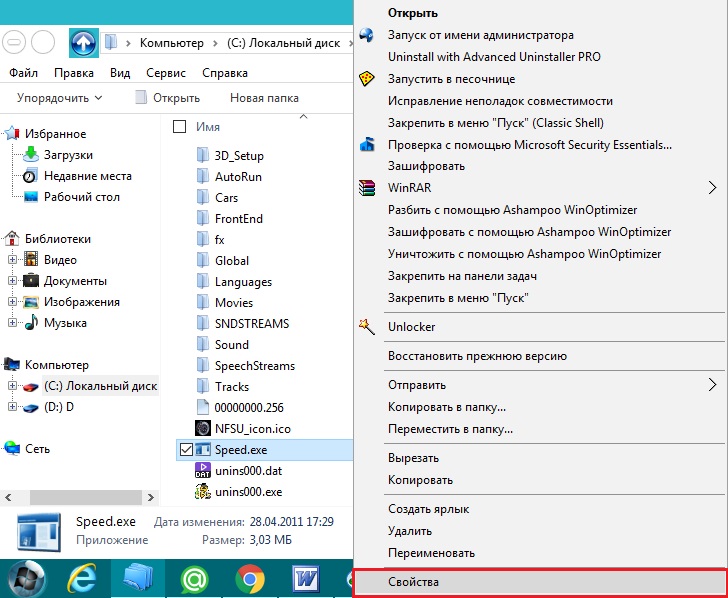
Малюнок 3. Проблема сумісності додатків з операційною системою
- Крок 4. У вікні відкриті, перейдіть на вкладку " Сумісність"І позначте лінію кліщами" Запустіть програму в режимі сумісності з: ...". Далі натисніть на стрілку та виберіть одну з версій операційної системи зі списку, починаючи з Windows XP (оновлення пакету 2) і далі. Клацніть Poku " Застосовувати"І спробуйте запустити програму. Спробуйте всі доступні варіанти в поєднанні. Деякі обов'язково підійдуть.
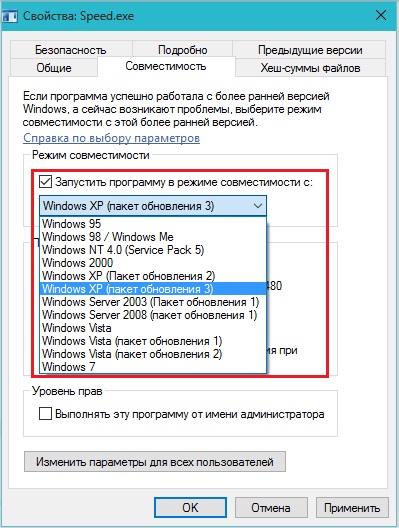
Малюнок 4. Проблема сумісності програми з операційною системою
Інші можливі причини появи помилки 0xc0000142 при запуску програми чи гри
Крім усього вищезазначеного, помилка 0xC0000142 Він також може виникнути через технічні несправності комп'ютера. Ось їх головний список:
- Пошкодження дошки гнізда або оперативної пам’яті
- Пошкодження жорсткого диска
- Слабка постачання електроенергії (пошкодження джерела живлення або зарядки ноутбука)
- Встановлюються компоненти, несумісні з материнською плату (відеокарта, Ram))
- Перегрівання пристрою (несправність системи охолодження)
Якщо ви не досвідчений користувач, настійно рекомендується самостійно намагатися діагностувати фізичну несправність комп'ютера. Рекомендується поставити його на службу або зателефонувати до господаря вдома.
